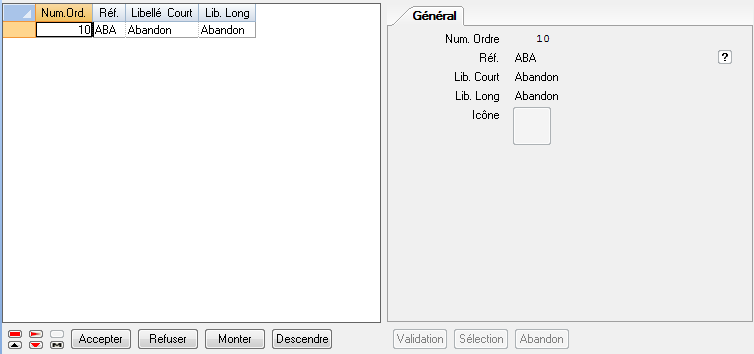Remplir l'application de définition des actions
Cette application a pour but de définir les actions à lancer depuis un objet de nature paramétrable (Liste Paramétrée, etc.). Elle est accessible depuis chaque application de définition des objets de nature paramétrable, depuis un bouton libellé « Actions » :
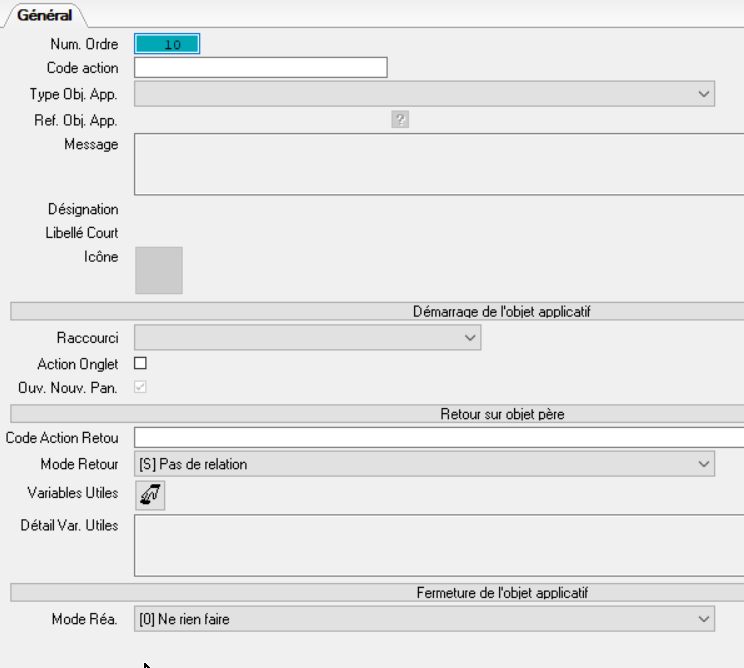
Numéro d’ordre: Le numéro d’ordre va permettre d’ordonner les actions dans le menu contextuel de l’objet paramétrable, ainsi que dans la barre de commandes. Il doit être unique.
Code action: Ce code est libre et permet de référencer l’action. Il sera ensuite utilisé pour lier l’action à un bouton, et également à réaliser du paramétrage dans les requêtes de la PSD C’est le code identifiant l’action dans le cas où des données supplémentaires sont paramétrées dans la règle de gestion des actions. Ce code action sera représenté par la SCR.RCT_TypeAction.
Typ. Obj. App.: Permet de définir quel objet sera lancé via cette action. Cela implique d’avoir créé l’objet en question avant la définition de l’action. Les types d’objets possibles sont:
ACT = Action RCT. Ce type d’action exécute uniquement la règle RCT rattachée au questionnaire, ce qui nous permet de faire un peu ce que l’on veut 😎 (y compris lancer des objets). Dans ce cas là il faut également saisir une désignation et un libellé court pour l’action.
ADG = Arborescence de documents GED
ADM = Action direct métier
AGE = Agenda
AME = Action métier
ARB = Arbre
COU = Couplage
CSY = Commande système
DOC = Documents
GTT = GANTT
LPA = Liste paramétrée
MCO = Message de confirmation
PER = PERT
PSD = une autre PSD (de type IAP)
TDY = Tableur dynamique
Cette valeur sera reportée dans la variable VBP.IAP_TypFils en entrée de la règle RCT.
Ref. Obj. App.: Référence de l’application lancée. OBLIGATOIRE. Non saisissable pour les types ACT et MCO. Cette valeur sera reportée dans la variable VBP.IAP_RefFils en entrée de la règle RCT.
Message: Texte du message pour les actions de type MCO. Uniquement saisissable pour le type MCO.
Désignation: La désignation de l’action, correspondant au texte dans le menu contextuel.
Libellé Court: Libellé de l’action dans la barre de commandes.
Icône: Icône de l’application lancée par l’action.
Raccourci: Raccourci clavier pour l’action.
Ouv. Nouv. Pan.: Ouverture dans un nouveau panneau. Toujours égal à vrai sauf pour les actions d’un couplage, si cette action lance une application pouvant être représentée comme enfant de couplage.
Code act retour: Code action exécutée dans la règle de gestion des actions lors de la fermeture de l’application lancée par l’action.
Mode retour : Mode de passage de critère entre l’application lancée par l’action, et l’application paramétrée lanceuse de l’action.
S = Sans variable ==> Aucune variable ne transite en retour sur la PSD
U = Variable utile ==> Seules les variables utiles transitent en retour sur le père. Ces “variables utiles” sont choisies à l’aide du bouton en dessous.
V = Toutes les variables ==> Toutes les variables transitent en retour sur l’application père
Astuce: Pour ne pas être embêté, il est préférable de mettre systématiquement ce mode retour à V pour récupérer un maximum d’informations dans les requêtes et pouvoir facilement réaliser le paramétrage.
Var. utiles : Variables utiles transmises par l’application lancée par l’action à sa fermeture. Accès à un drag&drop sur les variables VCR.
Mode Réa. : Mode de réaffichage de l’application après fermeture de l’application lancée par l’action.
0 : Ne rien faire
ACT : Actualiser
RAF : Rafraîchissement
Quelles actions sont disponibles sur cette application ?
Monter: Permet de monter l’action, par soucis d’organisation.
Descendre Permet de descendre l’action, par soucis d’organisation.
Renumérotation automatique: Permet de renuméroter toutes les actions automatiquement de 10 en 10.
Propriétés de l’Objet: Affiche l’application de définition de l’objet qui est associé à l’action courante.
Ajout séparateur: Permet d’ajouter un séparateur dans le menu contextuel.
Tout supprimer: Permet de supprimer toutes les actions et de valider.
Créer groupe: Permet de créer un groupe d’action spécifique avec les actions qui auront été sélectionnées au préalable.
Gestion groupes: Lance l’application de définition des groupes spécifiques d’action pour la barre de commande.
Gérer mes groupes: Lance un Drag&Drop permettant de choisir les groupes standards et spécifiques qui seront affichés. L’ordre des groupes sera respecté lors de l’affichage dans la barre de commande.
Gestion des correspondances : Lance un tableur qui affiche la liste des actions qui apparaitront dans la barre de commande avec leur code action. L’objectif de ce tableur est faire le lien entre les actions qui vont s’afficher et les actions qui ont été paramétrées
Gestion des boutons: Lance l’application de gestion des boutons pour l’application. Cette nouvelle application a pour objectif de gérer les boutons pour les applications paramétrées.